Оптимизируйте размер вашего смайлика/наклейки/эмоции Discord
Discord — идеальное место для обсуждения определенных тем, таких как игры, группы и аниме-сериалы. И есть ограничения по размеру смайликов, эмоций и наклеек Discord. Общаться с другими фанатами будет веселее благодаря встроенным стикерам, эмоциям и смайликам платформы, а также вы можете создавать свои собственные GIF. Но вы должны сначала узнать о размере эмоций Discord, чтобы не тратить время на редактирование размера файла стикера. Кроме того, этот пост включает в себя лучшие инструменты для бесплатного создания смайликов.
Список руководств
Часть 1: Подробный размер эмодзи/эмоции/наклейки Discord Часть 2: Как сделать смайлики/эмоции/стикеры в Discord Часть 3: Часто задаваемые вопросы о Discord Emoji/Emoji/Sticker SizeЧасть 1: Подробный размер эмодзи/эмоции/наклейки Discord
Если вы работаете над созданием сообщества, вы можете подписаться на Discord Server Boosts. Привлечение большего количества людей на сервер поможет разблокировать привилегии, такие как смайлики и специальные слоты для наклеек. Можете ли вы загружать на свой сервер только смайлики, смайлики и стикеры Discord нестандартного размера?
Теперь давайте посмотрим на требования к размеру эмодзи Discord, формату файла, размерам и т. д. Эти требования предотвратят ошибки после загрузки эмодзи. Кроме того, использование правильных настроек поможет вам создать красивые стикеры. См. список ниже:
Максимальный размер файла: 512 КБ
Тип статического файла: PNG
Формат анимированного файла: APNG
Соответствие Unicode Emoji для предложений стикеров
Вам также может понадобиться рассмотреть следующие вопросы, прежде чем делать стикеры Discord:
Прозрачность
Стикеры, смайлы и эмоции часто создаются с прозрачным фоном. При сохранении изображения убедитесь, что фоновый слой уже прозрачен. Рекомендуется использовать профессиональный фоторедактор.
Соотношение сторон
Социальная платформа рекомендует создавать смайлы размером 320 × 320 пикселей, поскольку чат на рабочем столе отображает их с разрешением 160 × 160 пикселей. Убедитесь, что наклейка занимает больше места на холсте, чтобы она выглядела четко на дисплеях.
Кстати, не загружайте файл в панель чата и раздел «Загрузить файл», поскольку стикеры APNG не будут отображаться этими методами. Вместо этого перейдите в «Настройки сервера», перейдите в меню «Стикеры» и в окно «Загрузка», чтобы просмотреть стикеры.
Часть 2: Как сделать смайлики/эмоции/стикеры в Discord
После изучения размера стикера Discord и других требований пришло время ознакомиться с рекомендуемыми инструментами для создания стикеров. AnyRec предоставляет бесплатные онлайн-инструменты, доступные для любого браузера и полезные для создания прозрачного фона, изменения размера изображения и преобразования форматов. Кроме того, вы можете использовать их без ограничений, не создавая учетную запись и не устанавливая надстройки.
1. Прозрачное изображение
AnyRec Бесплатное удаление фона онлайн — это простой веб-инструмент, который автоматически удаляет фоновый слой для изображений JPEG, PNG и других типов. Его поддерживает новейшая технология искусственного интеллекта, которая сохраняет исходное качество фотографий. Использование этого инструмента поможет вам создать лучший смайлик Discord.
Шаг 1.Посетите бесплатную онлайн-среду для удаления фона и нажмите кнопку «Загрузить изображение» в главном интерфейсе. Выберите изображение, которое хотите отредактировать, и нажмите кнопку «Открыть» для подтверждения.
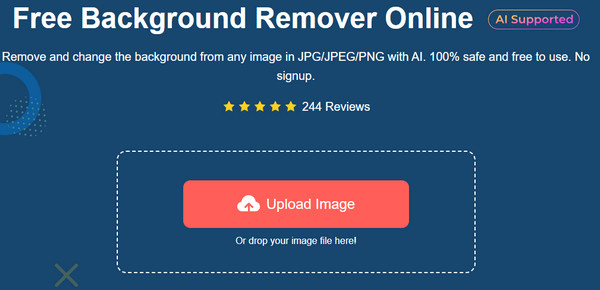
Шаг 2.Алгоритм автоматически удаляет фоновый слой загруженного изображения. Настройте контур, используя опции «Сохранить» и «Стереть» в верхней части окна.
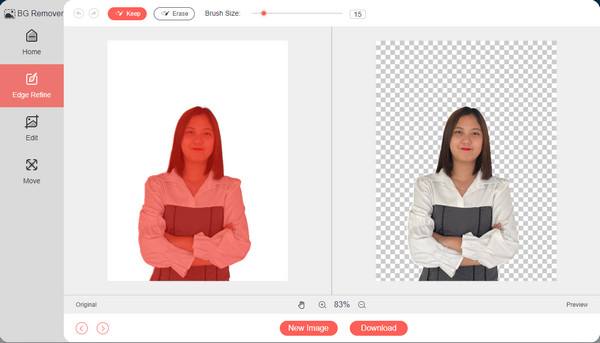
Шаг 3.Перейдите в меню «Редактировать» и «Переместить», чтобы изменить положение объекта изображения. Затем нажмите кнопку «Загрузить», чтобы сохранить изображение с прозрачным фоном.
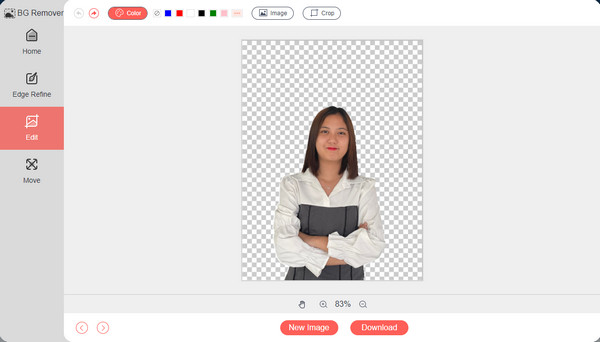
2. Иметь чистый образ
AnyRec Бесплатное средство для удаления водяных знаков онлайн предоставляет бесплатную услугу удаления любого нежелательного объекта с вашей фотографии. Он поддерживает такие форматы изображений, как PNG, BMP, JPG и TIFF. Важно очистить фотографию, которую вы будете использовать для эмоции Discord, поэтому это важный инструмент, который вам нужен.
Шаг 1.Нажмите кнопку «Загрузить изображения» на веб-странице онлайн-инструмента. Найдите в локальной папке файл изображения, который вы будете использовать. Подтвердите выбор, нажав кнопку «Открыть».
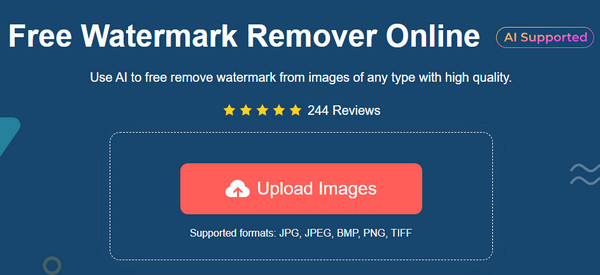
Шаг 2.Затем используйте «Многоугольник», «Лассо» или «Кисть», чтобы выделить объект, который вы хотите удалить. Нажмите кнопку «Удалить», чтобы полностью удалить выделенный элемент.
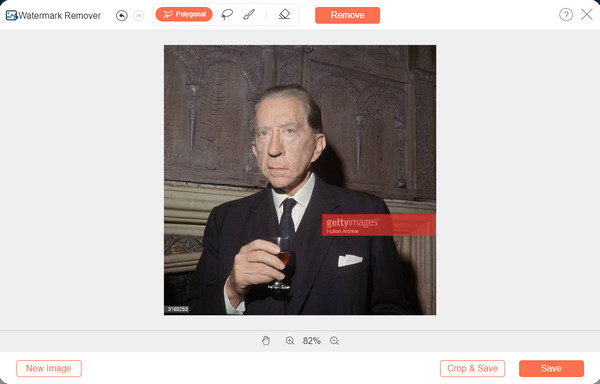
Шаг 3.Нажмите кнопку «Сохранить», чтобы загрузить чистый образ. Если у вас есть другое изображение для редактирования, нажмите кнопку «Новое изображение», чтобы загрузить его из папки.
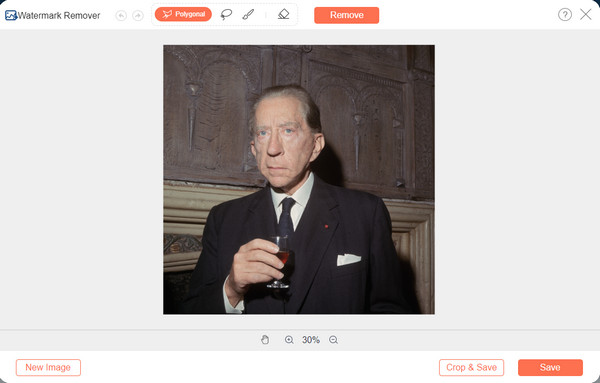
3. Измените размер изображения
Легко изменить размер изображения с помощью Компрессор изображений AnyRec онлайн и увеличьте разрешение с помощью Image Upscaler Online. Эти два инструмента AnyRec имеют наилучшее сочетание, позволяющее Discord отображать эмоции, смайлики и стикеры с высоким качеством. Благодаря простому интерфейсу редактирование изображений не требует усилий. Вы даже можете иметь Изображения с разрешением 1440p с AnyRec Image Upscaler.
Для масштабирования изображения
Шаг 1.Импортируйте изображение, нажав кнопку «Загрузить фото». Выберите уровень увеличения в верхней части страницы редактирования.
Шаг 2.Проверьте детали, перемещая курсор по фотографии. Нажмите кнопку «Сохранить», чтобы сохранить результат.
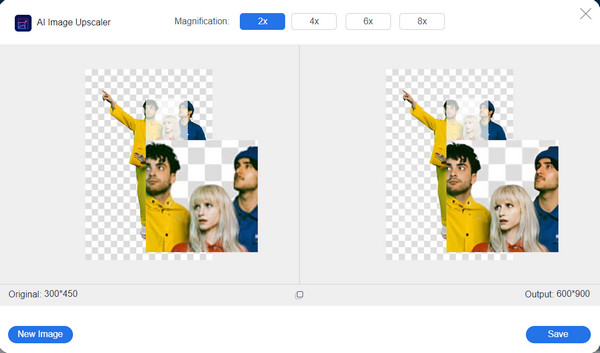
Для сжатия изображений:
Шаг 1.Нажмите кнопку «Добавить изображения» на веб-странице, чтобы импортировать изображение. Загруженный файл будет обработан онлайн-инструментом.
Шаг 2.Через несколько секунд у вас есть сжатая фотография. Нажмите кнопку «Загрузить все», чтобы экспортировать изображение на свой компьютер.

4. Настройте подходящий формат
Помимо размера стикера Discord, также необходимо экспортировать стикер в виде файла PNG или APNG. AnyRec Бесплатный онлайн-конвертер изображений позволяет изменить выходной формат на JPG, PNG, GIF и т. д. Вы также можете выполнить пакетное преобразование для нескольких изображений.
Шаг 1.Нажмите кнопку «Добавить изображения» и выберите изображение, которое вы будете использовать для создания эмоции Discord. Убедитесь, что выходной формат уже выбран в опции «Преобразовать в».
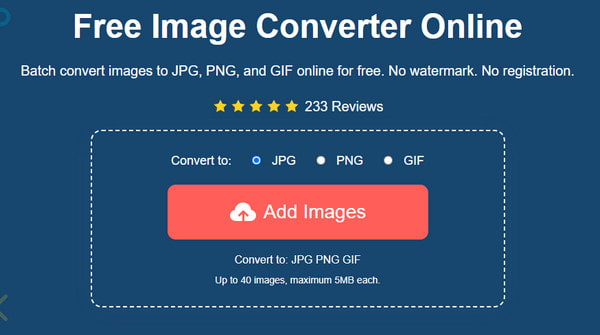
Шаг 2.Онлайн-инструмент автоматически начнет преобразование. При необходимости загрузите дополнительные файлы. Затем нажмите кнопку «Загрузить все», чтобы сохранить преобразованные файлы.
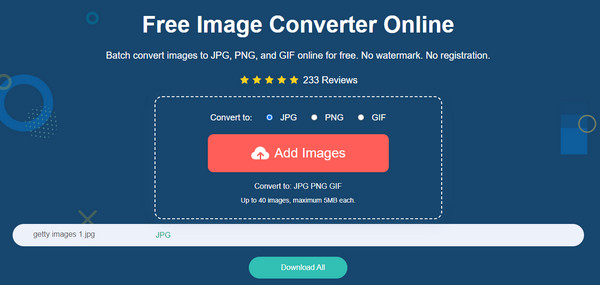
Часть 3: Часто задаваемые вопросы о Discord Emoji/Emoji/Sticker Size
-
1. Какая частота кадров лучше всего подходит для стикеров Discord?
На официальной странице Discord указано, что анимированные стикеры или эмоции приемлемы при 60 кадрах в секунду. Вы можете уменьшить его, если размер файла больше.
-
2. Как использовать стикеры Discord?
На платформе есть множество способов реагировать на чаты с помощью стикеров, эмоций или смайлов. Вы можете найти смайлы в средстве выбора смайлов в правой части текстовой панели. Щелкните правой кнопкой мыши конкретное сообщение и выберите эмоцию из четырех наиболее часто используемых. И, наконец, нажмите кнопку «Добавить реакцию» со значком смайлика рядом с сообщением.
-
3. Что происходит, когда я загружаю стикеры Discord в разных разрешениях?
Загрузив стикер на платформу, он автоматически превратится в стандартный размер 32x*32 пикселя. Даже если вы импортируете более высокое разрешение, чем требуемый размер, Discord исправит его в соответствии с требованиями.
Заключение
Наличие сервера на платформе дает вам преимущество в настройке сообщества. После Смайлики Discord, эмоция и размер стикера, размеры и требования к типу файла важны даже для Discord. И пока вы создаете стикеры, эмодзи или смайлики, все инструменты AnyRec пригодятся для создания прозрачные водяные знаки и фоны, удаление водяных знаков и преобразование изображений.
